다운로드하는 방법 Spotify 휴대폰과 컴퓨터의 노래
Spotify Music은 사용자에게 무료 및 프리미엄 계정을 모두 제공합니다. 무료 계정에서 사용자는 WIFI 또는 셀룰러 데이터와 같은 인터넷 연결이 있는 경우에만 저장하거나 검색한 트랙을 스트리밍할 수 있습니다. 반면 프리미엄 계정에서는 노래가 미리 음악 라이브러리에 저장된 경우에만 사용자가 노래를 오프라인으로 스트리밍할 수 있습니다.
귀하가 Spotify 앱을 무료로 사용하고 일부 데이터를 보존하고 싶다면 다음을 알아야 합니다. 다운로드하는 방법 Spotify 노래 장치(휴대폰 또는 컴퓨터)에서. 반면 프리미엄 요금제에 가입한 경우 오프라인 스트리밍으로 전환하기 전에 먼저 노래나 재생 목록을 저장해야 합니다.
이 게시물은 다운로드하는 자세한 단계에 대해 설명합니다. Spotify 음악 스트리밍에 휴대폰을 사용하든 컴퓨터를 사용하든 관계없이 노래, 재생 목록, 앨범 및 팟캐스트. 당신은 또한 당신이 얻는 데 도움이 될 수있는 최고의 도구를 알게 될 것입니다 Spotify 노래와 프리미엄 계정 없이도 영원히 유지. 이에 대해 자세히 알아보려면 게시물이 끝날 때까지 계속 읽으십시오.
기사 내용 1 부분. 다운로드 방법 Spotify 오프라인 듣기를 위한 프리미엄이 없는 노래2 부분. 다운로드 방법 Spotify 다양한 기기에서 프리미엄 요금제를 사용하는 노래Part 3 : 결론
1 부분. 다운로드 방법 Spotify 오프라인 듣기를 위한 프리미엄이 없는 노래
다운로드 가능한 한 가지 방법 Spotify 프리미엄이 없는 노래는 전문 변환기 도구를 통해 —— TuneSolo Spotify 음악 변환기.
Spotify 노래 및 팟캐스트와 같은 기타 음악 콘텐츠는 DRM으로 보호되므로 사용자가 해당 콘텐츠를 다운로드하여 다른 장치로 전송할 수 없습니다. 이는 스트리밍이 허용되지 않음을 의미합니다. Spotify 이외의 내용 Spotify 앱. 또한, 구독하지 않은 경우 Spotify 프리미엄, 정말 다운로드할 수 있는 방법이 없습니다 Spotify 노래를 부르고 도움이 되지 않는 한 오프라인 재생을 즐길 수 있습니다.
프리미엄 구독 플랜이 없는 오프라인 재생은 앞서 언급한 도구를 통해서만 가능합니다. TuneSolo Spotify Music Converter는 DRM을 제거할 수 있을 뿐만 아니라 무료 사용자가 오프라인 재생을 즐길 수 있도록 하기 때문에 사용하기에 완벽한 도구입니다. 당신은 즐길 수 있습니다 Spotify 아래 버튼을 클릭하면 오프라인에서 무료로 음악을 감상할 수 있습니다.
의 기능에 대해 자세히 알아보려면 TuneSolo, 아래 목록을 확인하세요.
- 노래를 일반적인 오디오 형식으로 변환, MP3, WAV, FLAC 및 M4A와 같은. 변환 및 다운로드한 노래를 다른 오디오 플레이어로 전송할 수 있으므로 사용자는 외부에서 콘텐츠를 스트리밍할 수 있습니다. Spotify 앱을 사용하고 음악을 스트리밍할 때 선택한 음악 플레이어를 사용합니다.
- 모두 다운로드 Spotify 라이브러리에 있는 노래를 한 번에. Tunesolo 에서 DRM 복사 방지를 제거할 수 있습니다. Spotify 콘텐츠. 다운로드한 Spotify 노래와 재생 목록은 인터넷 연결 없이 액세스할 수 있으므로 이제 오프라인 스트리밍을 즐길 수 있습니다.
- 내장된 빠른 다운로드 및 일괄 변환 Spotify 웹 플레이어. 이 과정은 이후 단 몇 분만에 완료될 수 있었습니다. TuneSolo 최대 5배 더 빠르게 작업할 수 있습니다.
- ID3 태그 및 메타데이터 정보 보존. 과 TuneSolo Spotify 음악 변환기, ID3 태그 및 메타데이터 정보와 같은 중요한 세부 정보는 변환 프로세스 후에 인식되고 유지되거나 보존됩니다.
- 100% 무손실 보존 Spotify 음악. 다운로드 Spotify 최대 320kbps MP3 오디오의 노래. 최상의 스트리밍 품질로 결과를 얻을 수 있습니다.
- 무료 업데이트 및 무제한 도움말 기술 지원팀의 지원도 사용자에게 제공됩니다.

변환 및 다운로드 방법 Spotify 노래를 MP3로 사용 TuneSolo Spotify 음악 변환기?
이제 사용 방법에 대해 따라야 할 간단하고 자세한 단계가 있습니다. TuneSolo Spotify 다운로드할 음악 변환기 Spotify 노래와 앨범. 다운로드 후 Spotify MP3 곡, USB를 사용하여 노래를 전송할 수 있으며 들어라. Spotify 프리미엄 없는 음악 언제 어디서나.
- 1단계. 다운로드 TuneSolo Mac 또는 Windows 컴퓨터의 앱. 설치 후 변환기를 엽니다. "열기 Spotify 웹 플레이어" 버튼을 클릭하면 내장된 웹 플레이어에 액세스할 수 있습니다. Spotify 계정입니다.
- 2 단계 무료로 로그인 Spotify 계정. 이제 무엇을 찾아볼 수 있습니다. Spotify 다운로드하려는 노래. 트랙을 변환기에 추가하려면 트랙을 녹색 플러스 버튼으로 끌어다 놓기만 하면 됩니다.

- 3단계. 노래를 선택하고 업로드한 후 이제 출력 형식을 선택할 수 있습니다. MP3, WAV, M4A 및 FLAC 중에서 가장 갖고 싶은 것을 선택하십시오. 그런 다음 변환된 음악 파일의 끝 위치에 대한 출력 폴더를 할당합니다.

- 4단계. "모든 항목 변환" 버튼을 클릭합니다. 그런 다음 변환 프로세스가 시작됩니다. 다운로드 프로세스가 이미 완료되면 이제 다운로드할 수 있습니다. Spotify 성공적으로 변환된 노래. 출력 파일 보기 섹션에서 변환된 노래를 찾을 수 있습니다.

2 부분. 다운로드 방법 Spotify 다양한 기기에서 프리미엄 요금제를 사용하는 노래
In Spotify 프리미엄, 구독자는 다운로드할 수 있습니다. Spotify 노래, 재생 목록 또는 앨범을 모두 오프라인으로 스트리밍할 수 있습니다. 이 외에도 좋아하는 팟캐스트도 저장할 수 있습니다. 아래의 일련의 단계는 다운로드 방법의 전체 프로세스에 대해 설명합니다. Spotify 프리미엄 플랜을 사용하는 경우 자신의 장치에서 노래와 팟캐스트를 즐겨보세요.
다운로드하는 방법 Spotify Android 및 iOS 기기에서 프리미엄이 포함된 노래
먼저 Spotify 귀하의 기기에 앱을 설치하세요. 그런 다음 다운로드하려는 노래, 재생목록 또는 앨범을 찾으세요. 찾으면 제목 옆에 있는 점 XNUMX개를 탭하세요. 메뉴가 나타납니다. "다운로드"를 선택하세요. 구체적인 내용은 다음과 같습니다.
- 첫 번째 단계에서는 Spotify 앱을 선택한 다음 기존 계정을 사용하여 로그인합니다. Spotify 프리미엄 계정.
- 다음은 홈페이지 하단을 보고 아래 표시된 탭에서 "내 라이브러리" 탭을 선택하는 것입니다. 그렇게하면 저장 한 모든 재생 목록과 앨범이 표시됩니다. 다운로드할 각각을 클릭하고 선택합니다.
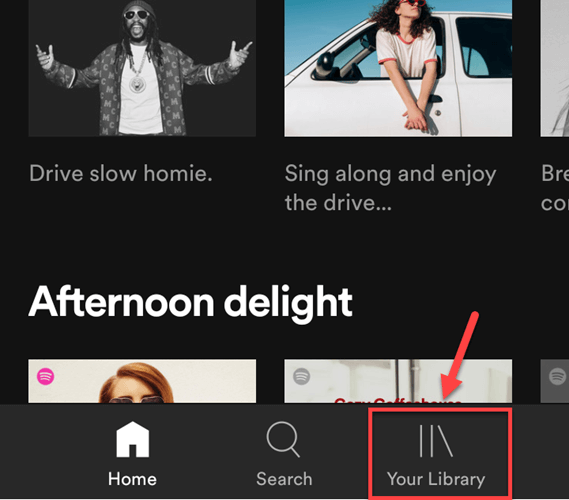
- 재생 목록을 클릭하면 선택한 재생 목록에 포함된 트랙 상단에 다운로드 버튼이 표시됩니다. 다운로드 프로세스를 시작하려면 반대쪽 버튼을 전환해야 합니다. 스위치가 녹색으로 바뀌면 다운로드 프로세스가 이미 시작되었음을 의미합니다.
- 각 트랙 아래에 녹색 화살표가 이미 아래쪽을 향하고 있는 경우 해당 트랙이 성공적으로 다운로드되었고 오프라인 재생 준비가 되었다는 의미일 뿐입니다.
휴대폰에서 다운로드한 노래를 쉽게 찾으려면 페이지 오른쪽 하단에 있는 내 라이브러리 탭을 클릭한 다음 음악을 선택하십시오. 음악 탭에서 오프라인 상태에서 스트리밍하려는 다운로드한 재생 목록을 클릭합니다.
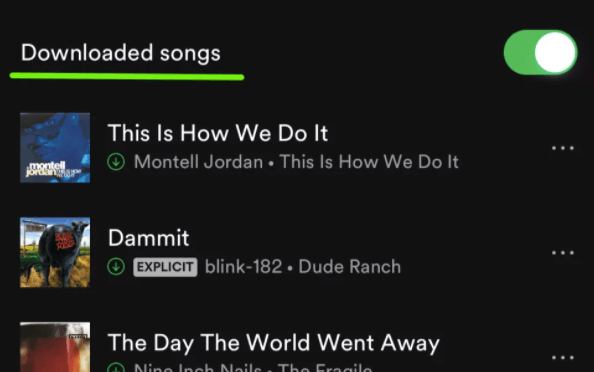
다운로드 방법에 대한 절차를 배운 후 Spotify Android 및 iOS 장치와 같은 휴대 전화의 노래를 다운로드하는 방법에 대해 논의하겠습니다. Spotify 컴퓨터의 노래. 당신이 당신을 스트리밍하는 언급 된 장치를 사용하는 경우 Spotify 즐겨찾기, 아래 단계 목록을 확인하고 절차를 올바르게 수행하는 방법을 배우십시오.
다운로드하는 방법 Spotify Mac 및 Windows PC의 프리미엄 노래
다운로드하는 과정 Spotify 의 노래 Spotify Mac/Windows 데스크톱 앱은 실제로 매우 빠르고 쉽습니다.
- 구독하지 않은 경우 Spotify 프리미엄이 아직이라면 먼저 구독하세요. 이미 가지고 있는 경우 애플리케이션을 열고 등록된 프리미엄 계정으로 로그인하세요.
- 화면 왼쪽에 라이브러리 탭을 포함한 모든 탭이 표시됩니다. 그 아래에는 다운로드하려는 재생 목록을 선택하기 위해 클릭해야 하는 재생 목록 탭이 있습니다.
- 그런 다음 원하는 재생 목록을 선택하고 트랙 상단에 있는 다운로드 버튼을 클릭합니다.
- 다운로드 버튼이 녹색으로 바뀌면 트랙이 이미 다운로드를 시작하고 있는 것입니다.
- 다운로드 프로세스가 완료되면 완전히 다운로드된 트랙 바로 옆에 있는 녹색 화살표로 표시되며, 이제 인터넷에 연결되어 있지 않아도 재생 목록을 사용할 수 있습니다.
성공적으로 빠르게 찾으려면 다운로드한 재생목록 컴퓨터나 Mac에서는 설정 탭으로 이동한 후 다음으로 "고급 설정 표시"를 클릭하세요. 그 후 바로 "오프라인 노래 저장소"를 클릭하고 다운로드한 모든 노래를 찾으세요. Spotify 거기에서 재생 목록. 오프라인으로 스트리밍하려는 것을 선택하십시오.
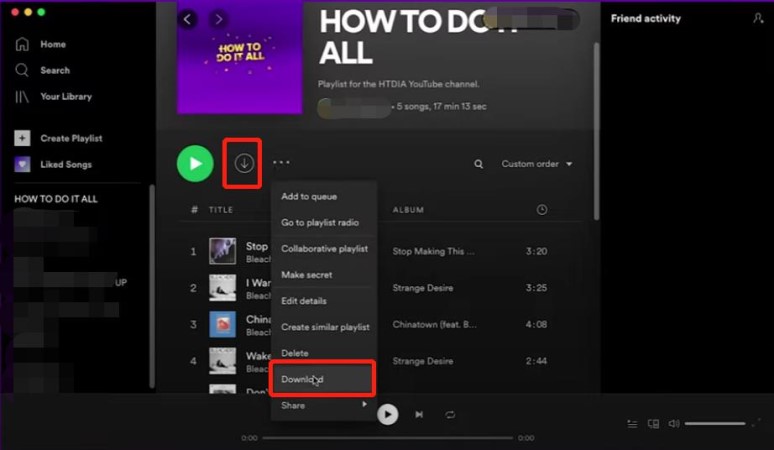
팟캐스트를 다운로드하는 방법 Spotify
다운로드 방법을 소개한 후 Spotify 구독하지 않은 노래 Spotify 프리미엄, 다음에는 다운로드 방법을 배우게 됩니다. Spotify 팟 캐스트
- 시작하여 Spotify 앱을 다운로드하고 다운로드하려는 팟캐스트를 찾으세요.
- 팟캐스트 에피소드 제목 옆에 있는 세 개의 정렬 점을 클릭하세요.
- 표시되는 메뉴에서 "다운로드"를 선택합니다.
- 팟캐스트 또는 프로그램이 다운로드되기 시작하고 다운로드 상태를 추적할 수 있는 진행률 표시줄이 표시됩니다.
- 다운로드가 완료되면 에피소드나 프로그램 옆에 녹색 화살표가 표시되어 다운로드되었으며 이제 오프라인에서 청취할 수 있음을 나타냅니다.
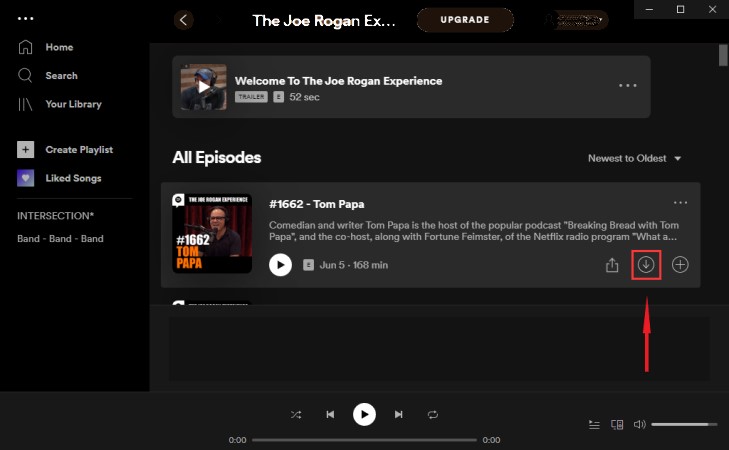
이제 팟캐스트를 다운로드하는 방법을 알았습니다. Spotify 언제 어디서나 좋아하는 팟캐스트를 들을 수 있습니다.
Part 3 : 결론
당신이 Spotify 프리미엄 sbsscriber를 다운로드하려면 Spotify 오프라인 스트리밍용 노래를 성공적으로 스트리밍하려면 위의 절차를 가이드로 사용할 수 있습니다. 그러나 앱의 무료 사용자의 경우 TuneSolo Spotify 음악 변환기는 좋아하는 트랙을 모두 얻을 수 있습니다. 지금 아래 버튼을 클릭하여 무료로 사용해 볼 수 있습니다.